福昕阅读器电脑版是一款高效好用的PDF文档处理和阅读工具,这款软件采用全新的ribbon界面,看起来十分地时尚简洁,支持PDF文档手写签名、插入印章,对PDF文档进行打印、填写标准的PDF表单等操作,有效地提升工作效率、简化工作流程。
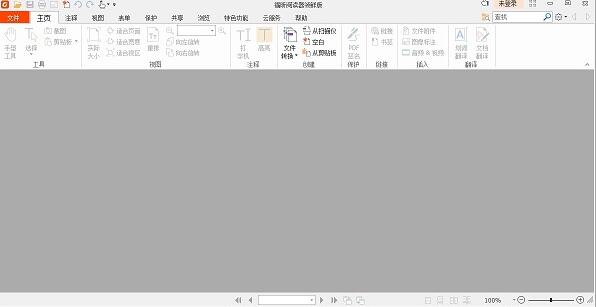
福昕PDF阅读器安装教程
1、双击“foxit_GA_NoFinishPage_FoxitInst.exe”进入到软件安装向导
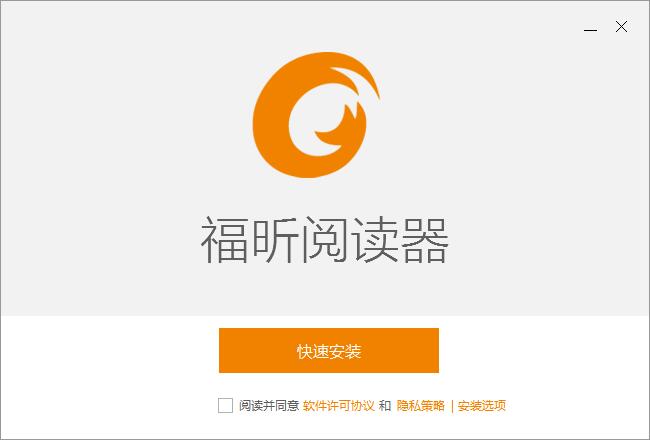
2、在阅读并同意前打勾,然后点击快速安装就可以了
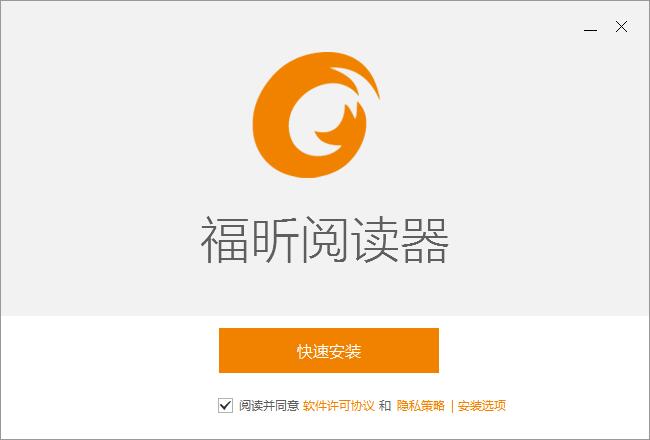
主要特色
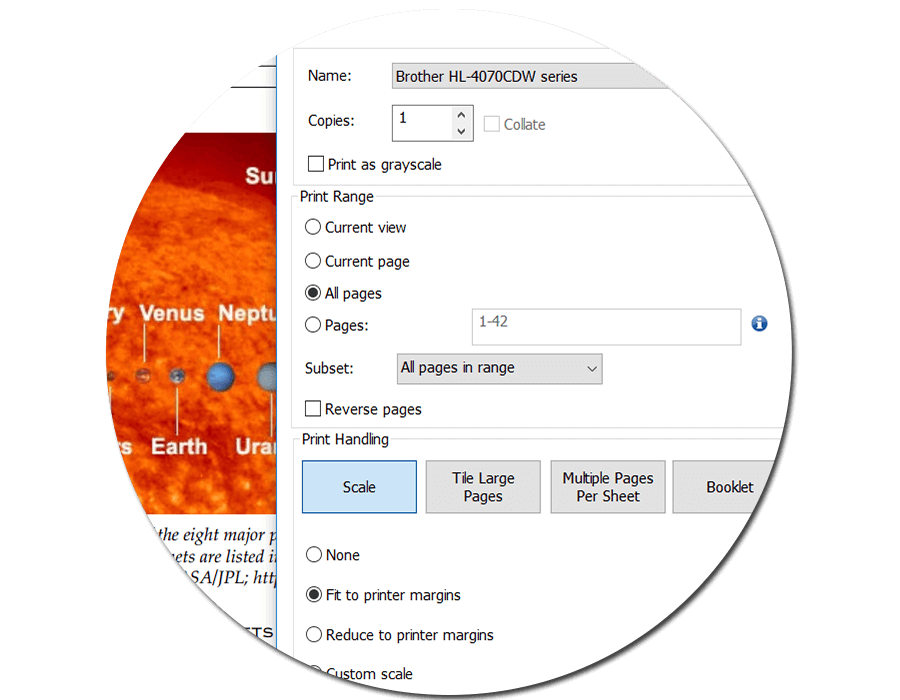
PDF阅读器——PDF阅读和打印可以如此简单
我们所使用的文档大部分是PDF文档。福昕PDF阅读器功能丰富,提供优质的PDF使用体验。
采用微软Office风格选项卡式工具栏,易于学习使用
支持自定义工具栏——新建选项卡或自定义设置已有选项卡
支持填写标准PDF表单(Acroforms)和XFA表单,有效提高工作效率、简化工作流程
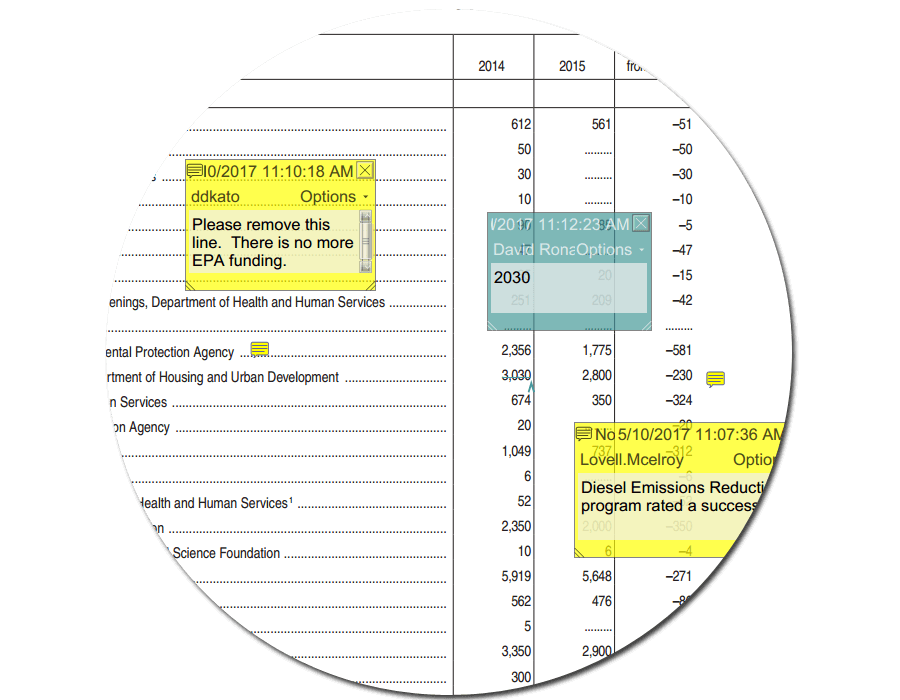
合作与共享——PDF注释、共享和协同处理
团队工作通过协同合作和信息共享提高效率。福昕PDF阅读器可以将知识工作者联系起来,提高工作灵活性和工作效率。
集成SharePoint存储服务
参与共享审阅和互联审阅
提供丰富的注释工具,支持添加文档注释
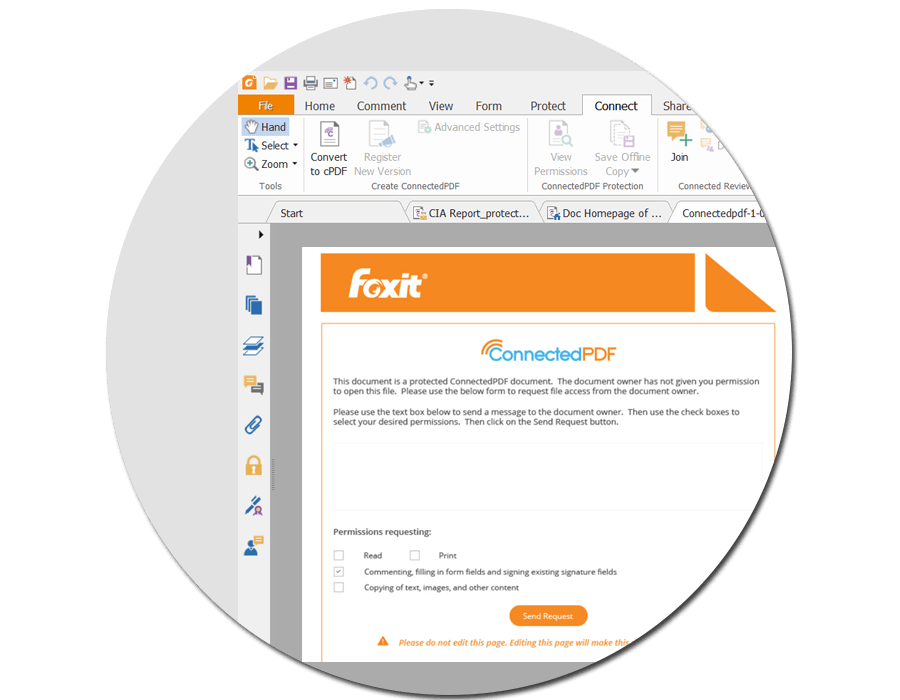
保护和签名——加密和签署PDF文件
许多文档都含有机密信息。仅仅保护文档周边使用环境是不够的,用户还需要通过直接保护文档的方式保护文档中的信息。福昕PDF阅读器提供多种安全保护方式。
通过手写签名或电子签名签署文档
支持互联PDF——支持文档保护
将微软权限管理服务使用控制模式扩展至PDF文档
主要亮点
1、更快更轻,超越Adobe Reader
2、全新的Ribbon界面,全球用户超越2亿
3、支持PDF文档手写签名、插入印章
4、更多安全控制、支持Sharepoint服务器
5、一键同步文档到有道云笔记
常见问题
问:福昕阅读器如何复制文字?
福昕阅读器支持在复制文本时保留文本格式(如字体、字形、字号和字体颜色等)。使用文本选择工具(如下图)选择文本,执行以下任一操作,将所选文本复制粘贴到其他应用中。
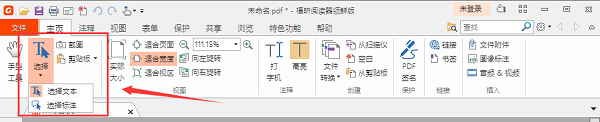
1、右击所选文本>选择【复制】 。
2、使用快捷键Ctrl+C。
问:福昕pdf阅读器怎么转换成word?
1、用福昕阅读器打开一篇文章,然后点击【视图】→【文本查看器】,接着就可以看到文档中的内容准换成文字了。
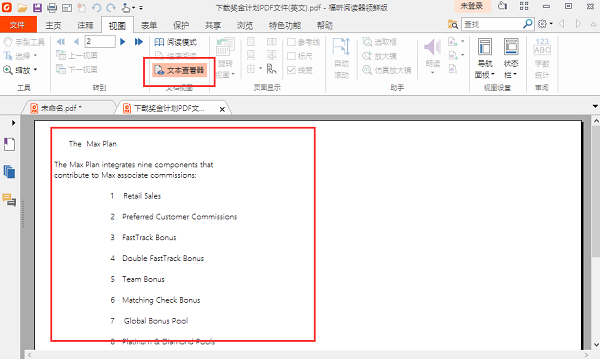
2、可以复制文字,然后粘贴到文档或者记事本里。
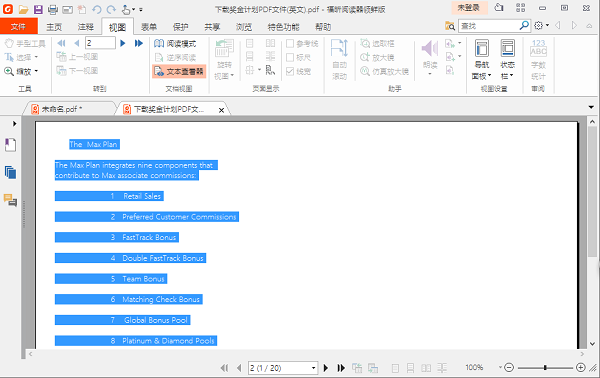
问:福昕阅读器怎么拆分PDF文档?
1、使用福昕阅读器领鲜版打开PDF文档;
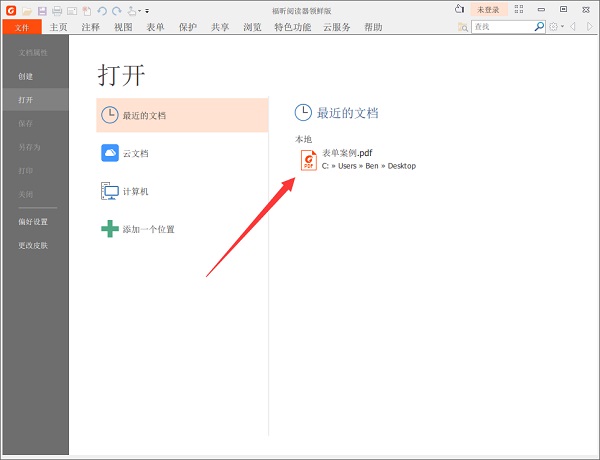
2、点击左侧缩略图,选中任意页面,点击右键,选择“拆分文档”;
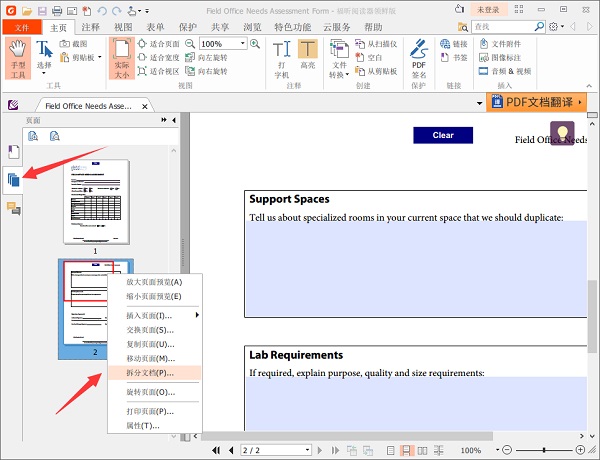
3、在弹出的窗口中选择拆分的文档大小、页数等属性;
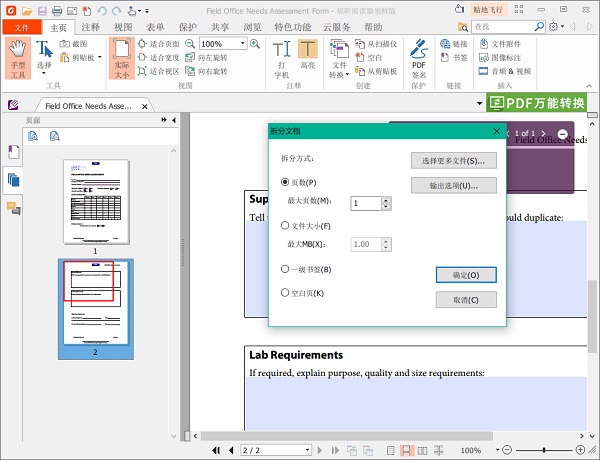
4、还可以设置输出选项,设置好点击确定即可;
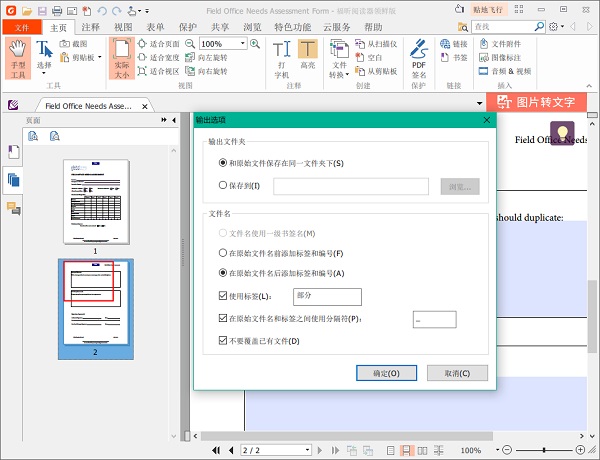
5、然后PDF拆分操作就完成了。
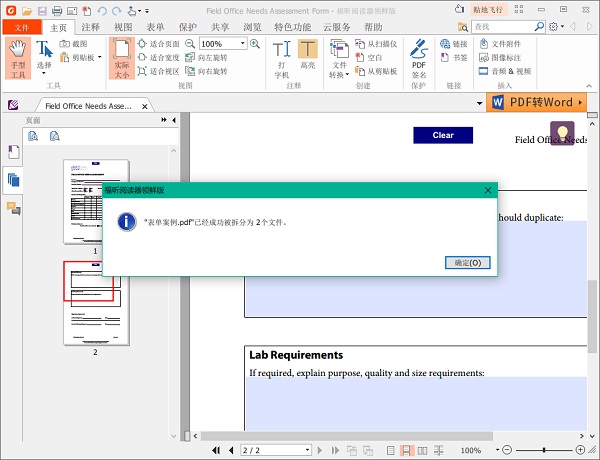
主要功能
1、PDF转Word
实用的转换功能,能够精准识别PDF文档中的文字和图像,将PDF文档转换成Word文档,操作便捷,完美输出,高效保真,是办公学习的首选必备工具。
2、编辑文本
直接在PDF文档中添加和编辑文本,调整文本的字体、风格、大小、颜色和效果,告别繁琐的文字处理软件,修改文档更加方便快捷、随心所欲。更有文本组合功能,给文本找个归属,编辑更加方便、智能。
3、云字体
海量云字体,任您选择,告别传统,让您的文档与众不同!
4、编辑图像
套索、刷子、画笔、剪裁、滤镜、颜色校正等等,实用丰富的图像处理工具,应有尽有。支持添加图像、替换图像和提取图像,即使在PDF中,也能让您的图像多姿多彩。在PDF文档中编辑图像,可以如此简单!
5、编辑渐变对象
通过渐变对象工具,在PDF文档中添加和编辑渐变对象,轻松更改渐变对象类型、不透明度和渐变光圈效果。还可以剪裁、拉伸、旋转、排列渐变对象,轻松一点,随心调整。
6、编辑形状
通过功能丰富的形状工具,在PDF文档中添加和编辑形状对象,支持更改形状类型/填充颜色、形状描边类型/颜色/不透明度/联结方式等。还可以剪裁、拉伸、旋转、排列形状,想怎么调就怎么调!
7、调整段落格式
左对齐、右对齐、居中对齐、段落间距、文本缩进、项目编号,轻松一点,即可搞定!段落格式,想调就调!
8、创建PDF文件包
将不同类型文件(如Word、Excel、PowerPoint和图像文件等)有序地合并成一个PDF文件包,支持在PDF文件包中添加文件或文件夹。PDF文件包中的每份文档保持独立,却可以作为一个统一的整体呈现,共享更加方便,管理更加有序。
9、管理PDF页面
在PDF文档中有序地管理和组织页面,包括插入、拆分、移动、交换、复制或旋转页面,添加页面背景,设置页眉页脚,一切尽在福昕阅读器领鲜版!
- 欧美顶级ppt免费模板网站 设计师必收藏的10个免费欧美ppt网站
- 申请中国签证如何拍照片 附中国签证申请相片规格要求
- Microsoft Office 2021官方正式破解版 简体中文下载
- 网页转轻应用如此简单一个“浏览器系统”App帮你一键完成高效浏览网站
- 阿里云oss上传工具ossutil详细教程
- Xcode13正式版40个新特性整理汇总
- 分享JSX行内样式与CSS互转工具
- 关于使用Xcode的奇技淫巧
- Office2022全家桶永久激活 终身授权
- word文档损坏怎么修复 docx文档修复破解教程
- 系统窗口美化工具Stardock WindowFX安装教程(附注册机)
- 电脑投屏软件Transcreen激活安装教程(附下载)


 幸存者危城
幸存者危城 朕的江山
朕的江山 无尽洪荒
无尽洪荒 明珠三国
明珠三国 远征手游
远征手游 蜀山传奇
蜀山传奇 梦想城镇
梦想城镇 逍遥情缘
逍遥情缘 猎魔勇士
猎魔勇士 功夫之夜
功夫之夜 地心守护
地心守护 风暴迷城
风暴迷城 坍塌世界
坍塌世界 萌学园战纪
萌学园战纪 疯狂动物园
疯狂动物园 模拟城市:我是市长
模拟城市:我是市长 军棋
军棋 少年名将
少年名将





